該当のメッセージにつきましては、「ネットワーク品質警告機能」となります。
ネット回線のスピードが低下、Wi-Fi電波の受信状況が悪化する等し、それに伴ってSplashtopのパフォーマンスが悪くなると、その旨を警告する機能です。
基本はご利用頂いているネット環境の改善がベースとはなるのですが、補助的な機能として、”診断ツール”というものがございます。
”診断ツール”を利用しますと、その時点でのパフォーマンス・環境に応じて「推奨設定」なる文言が表示されます。
その設定を適用させると、Splashtopの処理をシステム側で最適化し、それまでのパフォーマンスを改善できる場合があります。
診断ツールを利用して推奨設定を適用させる方法
※スマートフォン・タブレット版アプリには非対応
診断ツールを利用すると、接続速度が遅い場合や診断結果が悪い場合に、推奨設定の提案を行うことがあります。下記の方法で、推奨設定の適用を行ってください。
1-1. Client側(手元側)Business アプリを開き、「ファイル」 ⇒ 「オプション」の順にクリックします。
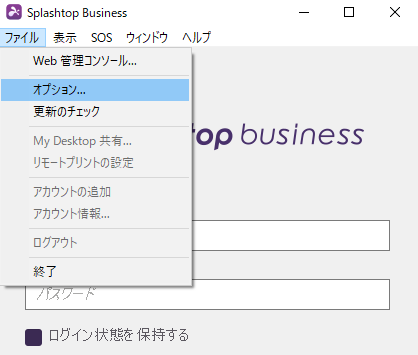
1-2. 詳細タブをクリックします。
「診断ツールを有効」にチェックが入っていることを確認してください。
チェックが入っていないと診断ツールが利用できませんので、チェックを入れて「OK」をクリックしてください。
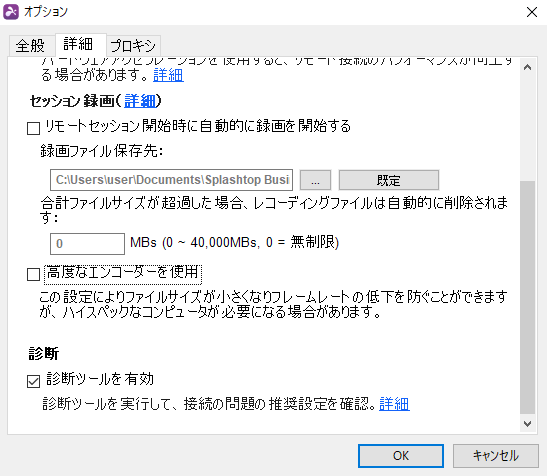
1-3. 診断ツールを行うコンピュータの右端にある診断アイコンをクリックしてください。
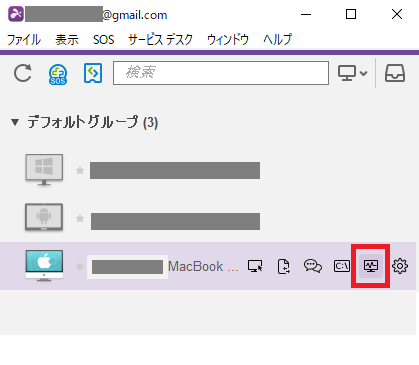
1-4. コンピュータのネットワーク診断を行います。
診断には、数分かかることがあります。
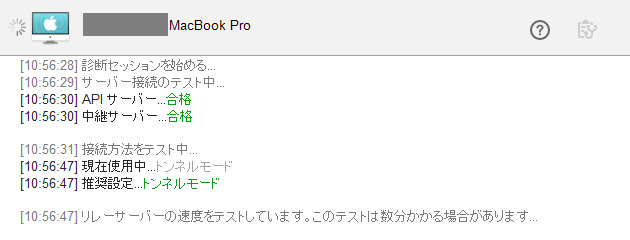
1-5. 推奨設定が得られる結果が出た場合、赤枠部分の場所に「提案された設定を適用する」という文言が表示されます。
この水色部分の文言をクリックすると、自動で推奨設定が行われます。
※ 元の設定(リレーサーバー)に戻すには、Streamer がインストールされているコンピュータで regedit.exe を実行し、パスに移動します。
HKEY_LOCAL_MACHINE SOFTWARE WOW6432Node Splashtop Inc. Splashtop Remote Server
次に、キーCloudRelayRegion および CloudRelayProvider を削除してください。